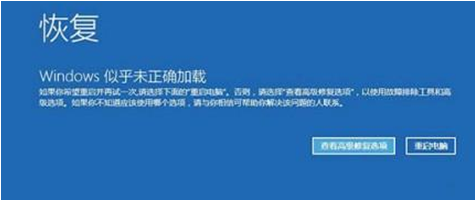
有小伙伴说自己的win10电脑蓝屏开不了机怎么办,不知道是什么原因造成的.其实导致win10电脑蓝屏的原因有多种,下面小编就教下大家win10电脑蓝屏开不了机的解决方法.
工具/原料
系统版本:windows10系统
品牌型号:惠普星14高性能轻薄本
方法
1、如果不能进入到系统中,则开机后按下f8键,点击“最后一次正确的配置”回车运行,查看能否进入系统;
2、若是不能进入系统,强制关机电脑再开机,重复此操作三次进入恢复页面,点击查看高级修复选项;
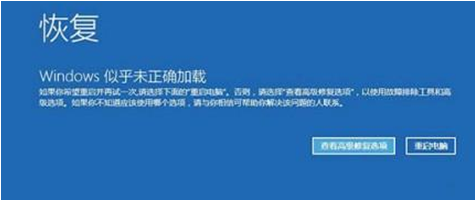
3、依次点击“疑难解答”→“高级选项”→“启动设置”→“重启”选项,打开启动设置;
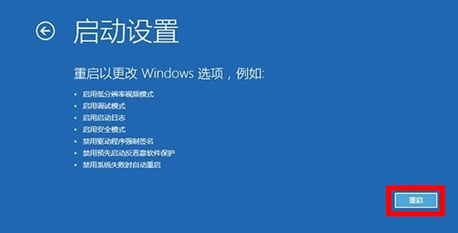
4、在启动设置下,选择下面其中一个选项进入安全模式;
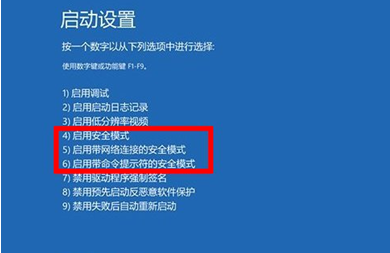
5、然后在搜索框搜索cmd,选择以管理员身份运行;
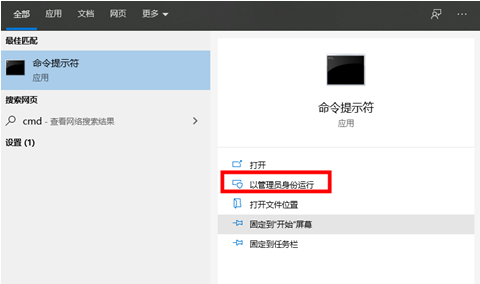
6、粘贴复制命令for%1in(%windir%system32*.dll)doregsvr32.exe/s%1”回车开始运行即可修复。
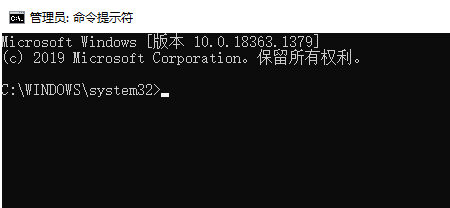
以上就是win10电脑蓝屏开不了机的解决方法,希望能帮助到大家。
总结
1、若不能进入系统,则根据操作进入安全模式;
2、在安全模式下打开命令提示符,输入命令运行修复。






 粤公网安备 44130202001059号
粤公网安备 44130202001059号